
PLATON: Leiterplatten schnell entworfen
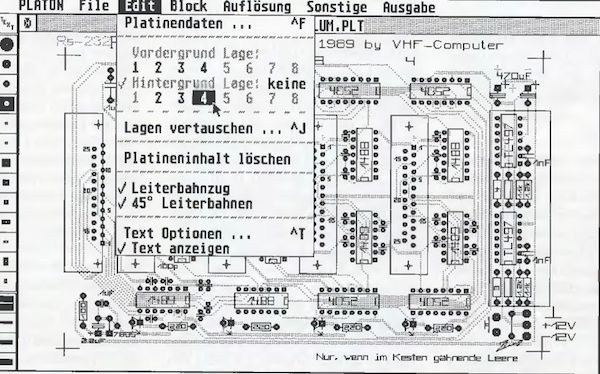
Das Leiterplatten-CAD-System Platon von VHF-Computer stand uns in seiner Version V1.4 zur Verfügung. Es ist insbesondere auf die Belange des gehobenen Hobby- und des semiprofessionellen Bereichs zugeschnitten. Zum Preis von DM 298.- sind im Lieferumfang zwei Disketten und ein Handbuch in Form eines DIN A5-Ordners enthalten. Das Programm ist nicht kopiergeschützt, was für Festplattenbenutzer interessant ist. Nebenbei kann man so Sicherheitskopien zum eigenen Gebrauch leichter anfertigen.
Auf der Diskette sind neben den Haupt-und Installationsprogrammen noch weitere Dateien vorhanden: Zeichensätze, Drucker- und Plotter-Treiber, Bauteilebibliotheken, einige Beispielplatinen sowie Utilities. Unter diesen befindet sich das hervorragend gemachte Profi-Dateiauswahlfenster als Accessory, gegen das selbst TOS 1.4 spartanisch wirkt.
Besitzer der alten Platon-Version V1.2 können ihre Platinen mit einem Konvertierungsprogramm in das neue Format übernehmen. Es können auch Platinen von “PCB-Layout” und “Platine-ST” ins Platon-Format umgewandelt werden.
Der sehnlichste Wunsch vieler (Hobby-) Elektroniker, ein sehr guter Autorouter zu einem günstigen Preis, wird hier (leider) nicht erfüllt. Ein ‘Low-Cost’-Autorouter wäre wohl mehr Last als Hilfe, da er die einfachsten Forderungen nach effizientem, hochfrequenztauglichem Layoutdesign gar nicht oder nur unzureichend erfüllen könnte. Aus diesem Grunde arbeitet der Editor des Programms manuell.
Platon V1.4 ist ein vektororientiertes Programm zur computergestützten Erstellung und Ausgabe von Leiterplatten-Layouts und ist in Verbindung mit einer XYZ-Fräsbohranlage zum Bohren von Platinen vorgesehen. Selbstverständlich ist das Programm vollständig mausgesteuert und GEM-unterstützt. Dies erlaubt kurze Einarbeitungszeiten auch für ungeübte Benutzer.
Das Programm kann Leiterplatten mit einer Auflösung bis zu 1/320 Zoll edieren und intern mit 1/2000 Zoll verarbeiten. Mit diesen Leistungsdaten ist es möglich, z.B. die Steckerleiste des ROM-Ports der ATARI-Computer zu zeichnen, was nicht selbstverständlich ist, da dieser nicht genormte Maße hat.
Das Handbuch der Version 1.3 umfaßt mehr als 100 Seiten und führt Sie auf leichtverständlichem Weg in die ersten Schritte zur Erstellung einer Platine ein. Anhand eines im Handbuch abgedruckten Schaltplans wurde Schritt für Schritt das zugehörige fertige Layout erzeugt. Auf diese Weise kann sich der Anwender am besten in das Programm einarbeiten. Für die getestete Version 1.4 war das Handbuch leider noch im Druck und konnte deswegen nicht in Augenschein genommen werden. Mit Erscheinen dieses Artikels sollte es aber fertiggestellt sein.
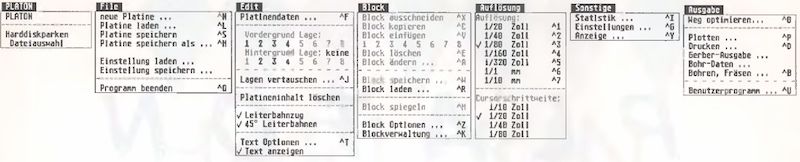
Im Hauptteil der Dokumentation werden die einzelnen Menüpunkte mit Abbildungen ausführlich erklärt, denn ein Bild sagt mehr als tausend Worte.
Auch der Disketteninhalt und das umfangreiche Stichwortregister sind in dem ansehnlichen Plastikordner zu finden, sie ‘entschärfen’ doch die Situationen, bei denen man nicht mehr weiß, wie es weitergeht. Zu guter Letzt sind die möglichen Fehlermeldungen und die zugehörigen Maßnahmen aufgeführt.
Installation
Zum Betrieb sind ein monochromer Monitor und ein doppelseitiges Diskettenlaufwerk notwendig. Wenn es sein muß, läuft das System auch mit RAM-TOS, was natürlich nicht empfehlenswert ist. Besitzer eines Laserdruckers benötigen mindestens das Blitter-TOS. Es versteht sich fast von selbst, daß man für so ein Programm mindestens ein MByte Speicher haben sollte. Das CAD-System läuft zwar mit 512 kByte RAM. doch einige wichtige Funktionen werden noch vor ihrer Ausführung unterbrochen. So ist es z.B. nicht möglich, mit einem Drucker reprofähige Ausdrucke zu erhalten, da die Berechnung dieser Ausgabe immensen Speicherplatz benötigt.
Leider unterstützt das Programm nicht den Farbmodus, in dem man mehrere Lagen einer Platine schön übersichtlich darstellen könnte. Dies scheitert aber wohl an der zu niedrigen Farbauflösung der ST-Modelle. Mit einer hochauflösenden Farbgrafikkarte könnte man dem vielleicht abhelfen, zum Test stand mir leider keine zur Verfügung. Laut Handbuch ist das Programm in der Lage, mit einem Großmonitor zu arbeiten.
Beim Austesten dieses Programmes mit dem neuen Rainbow-TOS zeigt es jedoch leider einige Fehler: Die gezeichneten Bauteile und Leiterbahnen lassen sich nicht mehr mit Doppelklick der Maustaste löschen. Auch beim Aufruf der Accessories verhalten sie sich nicht immer wie gewünscht. Es ist also anzunehmen, daß sich der Programmierer nicht ganz an die von ATARI vorgegebenen Konventionen bei der GEM-Programmierung gehalten hat.
Beim Installieren von Platon V1.4 können fast alle Möglichkeiten der Plotter, Drucker und XYZ-Anlagen eingestellt werden, so daß auch exotische Ausgabegeräte angeschlossen werden können. Leider sind nur die Druckertreiber für die Epson-Drucker FX80 und LQ1000 sowie HP Laser-Jetll mitgeliefert. Beim Laser-Jet-Treiber ist es schade, daß er nicht mit dem HP-Desk-Jet funktioniert. Der Treiber geht von einem Seitenspeicher aus, der dem Desk-Jet leider nicht zur Verfügung steht. So kommt es, daß die Leiterbahnen auf zwei Druckzeilen komprimiert werden, die Lötaugen dann jedoch richtig auf dem Papier erscheinen. Vielleicht läßt sich da ja noch etwas machen. Besitzer anderer Drucker, vor allem von NEC und ATARI-Laser SLM804, müssen die Druckertreiber selber vor der Installation konfigurieren. Diese Arbeit sollte bei jedem guten Programm überflüssig sein. Mit der Ansteuerung der Laserdrucker sind perfekte und schnelle Ausdrucke möglich. Der Plotter-Treiber unterstützt u.a. einen HP 7475-Plotter.
Der Editor
Nach dem Starten des Programms kommt man sofort in den Arbeitsbildschirm. Die Platinen können in folgenden Auflösungen dargestellt werden: 1/20, 1/40, 1/80, 1/160,1/320Zoll sowie 1/1 und l/10mm. Die Millimeterauflösungen sind bestimmt sinnvoll, um u.a. die Gestaltung von Frontplatten zu erleichtern. Wenn man von einer Auflösung in eine andere umschaltet, wird die letzte Mausposition als neue Bildschirmmitte definiert. Dies ist bei großen Platinenformaten sinnvoll, um die Übersichtlichkeit zu bewahren, da Platon V1.4 Platinen mit einer Größe von bis zu 832*832 mm verarbeiten kann.
Die Menüleiste des Editors wird nur dann angezeigt, wenn sich der Maus-Cursor auf ihr befindet. D.h. solange Sie sich im Arbeitsfeld befinden, erscheint statt dessen die Infozeile mit den Lagebezeichnungen und Cursor-Positionen. Letztere können absolut oder relativ zum wählbaren Nullpunkt angezeigt werden. Sieben Menütitel und eine Symbolleiste verbergen die Funktionsvielfalt des Leiterplatteneditors. Diese Funktionen werden mit der Maus selektiert. Die meisten Menüeinträge können aber auch über die Tastatur mit der ‘Control’-Taste plus dem entsprechenden Buchstaben erreicht werden.
Im Menüpunkt “File” hat man die Wahl zwischen Platinen bzw. Einstellungen laden/speichern sowie neue Platine erstellen. Die Einstellungen sind u.a. die Pfadnamen (eine wirkliche Erleichterung für Festplattenbesitzer), die Cursor-Schrittweite, Anzeigenparameter und Blockoperationen etc. Es werden auch Leiterbahn- und Lötpunktsymbole mit abgespeichert, die sich in der Symbolleiste am linken Rand der Arbeitsfläche befinden. Diese Symbole (17 an der Zahl) können nach Ihren persönlichen Bedürfnissen bezüglich der Leiterbahnbreite (0,1 bis 5,0 mm) oder des Durchmessers bzw. der Form der Lötaugen (quadratisch, rechteckig, rund) eingestellt werden.
Beim nächsten Menütitel “Edit” werden die Platine und die Darstellung der Lagen beeinflußt. Einzelne Lagen können gelöscht, Leiterbahnführungen in 45°-Schritten eingestellt werden. Hier können Sie dem Editor ebenfalls mitteilen, welche der bis zu acht möglichen Lagen dargestellt werden soll. Mit der Taste ‘Alt’ und einer Zahl kann man die Vordergrundlage, und zusammen mit der ‘Shift’-Taste die Hintergrundlage auswählen. Das Hintergrundraster läßt sich ein- und ausschalten. Bei der Hintergrundfarbe besteht die Wahl zwischen drei Farben (Grau, Schwarz oder keine).

Im Zeitalter der rasanten Entwicklung im Bereich der Elektronik müßte ein Layout-Programm die SMD-Pads verwalten können. Bei diesem Programm können Sie auch die Lagen für die SMD-Bestückung angeben, und zwar unabhängig von der oben erwähnten Bestückungslage. Die winzigen Lötflächen werden dann genauso behandelt wie die herkömmlichen Lötaugen, mit dem Unterschied, daß hier keine Bohrungen vorgesehen sind (logo).
Blockoperationen
Das Programm bietet im Menütitel “Block” folgende Funktionen: Ausschneiden, Kopieren Einfügen, Löschen, Ändern, Speichern, Laden, Spiegeln sowie Optionen und Blockverwaltung. Sollen die Blockoperationen nur auf die Leiterbahnen und Texte wirken, die sich vollständig im eingerahmten Block befinden, so teilen Sie dies dem Editor im Punkt “Optionen” mit, andernfalls haben diese Operationen auch Einfluß auf die Elemente, von denen nur ein Teil im Block hegt. Auch eine Einschränkung der Aktionen auf einzelne Lagen oder Kriterien ist möglich, um z.B. eine spezielle Lage, die nur Texte enthält, vor ungewollten Veränderungen zu schützen. Mit den Kriterien ‘Lötpunkte’, ‘Text’ und ‘Leiterbahnen’ wirken die Blockoperationen dann nur noch auf die ausgewählten Elemente.
Eine Besonderheit weist die Funktion “Block verschieben” auf: Auf Wunsch können überstehende Leiterbahnen wie Gummibänder nachgezogen werden. Die Endpositionen von Leiterbahnen, die außerhalb des Blockbereichs liegen, bleiben beim Verschieben an ihrer ursprünglichen Position. Mit der Block Verwaltung von Platon können Sie auf fast jede Taste der Tastatur einen Block legen. Diese B locke werden nach Drücken der entspre chenden Taste automatisch geladen und auf den Bildschirm gebracht. Auf diese Weise können Sie häufig verwendete ICs schnell ins Layout einfügen. Die gesamten Tastenbelegungen für die Blöcke lassen sich auf Festplatte speichern und wieder einladen. So können Sie für verschiedene Situationen eine eigene Belegung definieren: eine für SMD, die nächste für Frontplattenelemente usw.
Texte
Einer der aufwendigen Programmteile ist sicherlich der Texteditor. Er bietet äußerst komfortable und vielfältige Möglichkeiten, Texte auf Platinen, Frontplatten oder ähnlichem zu gestalten. Um diese auch vollständig ausschöpfen zu können, gestattet Ihnen Platon V1.4 neben den mitgelieferten Zeichensätzen auch noch eigene Kreationen mittels beigelegtem Zeichensatzeditor. Sie können insgesamt vier verschiedene Zeichensätze gleichzeitig laden und verwenden, was für die Praxis vollkommen ausreicht.
Mit der Maus stellen Sie die Höhe, Breite, Neigung, Dicke und den Abstand der Zeichen ein. Sobald Sie irgendwelche Einstellungen ändern, sehen Sie die Auswirkungen - sofort. Die Texte können auch gespiegelt und in acht verschiedenen Richtungen geschrieben werden. Für jeden Zeichensatz können Sie die oben eingestellten Werte extra speichern. Da Platon V1.4 in der Hochsprache C geschrieben wurde, haben diese vielfältigen Funktionen einen Nachteil: Mit jedem Buchstaben mehr auf der Platine wird der Bildschirmaufbau langsamer. Um dennoch wieder flüssig arbeiten zu können, haben Sie die Möglichkeit, die Textausgabe auf dem Bildschirm zu unterdrücken. Bevor man eine Platine erstellt, gibt man ihre Größe sowie die Anzahl der Lagen ein . Man kann hier angeben, welche der Lagen einer Bestückungs- oder Lötseite zugeordnet sind. Häufig ist es hilfreich, die Abmessungen der Platine etwas großzügiger anzugeben. Dadurch können Sie auch außerhalb der Leiterplattenbegrenzung Beschriftungen oder überstehende Bauteile anbringen. Auch nach dem Entwurf einer Platine läßt sich das Fenster jederzeit auf das tatsächliche Format verkleinern bzw. vergrößern.
Die Bestückungspläne werden mit Hilfe der Bauteilebibliotheken erstellt. Die Elemente in diesen Bibliotheken lassen sich auch vom Benutzer selbst definieren bzw. hinzufügen. Sie können seltene, exotische Bauteile mit ‘Leiterbahnzügen’ zeichnen, ohne daß diese mit in die Bauteileliste abgespeichert werden müssen.
Das Programm bietet leider (noch) keine Möglichkeit, Bestückungslisten auszugeben. Doch für den ehrgeizigen Anwender hat der Programmierer ein sogenanntes ‘Hintertürchen’ eingebaut, das im Menüpunkt ‘Benutzerprogramme’ zu finden ist. Damit können Sie Ihr heißgeliebtes Textverarbeitungsprogramm oder schlicht ein abwechslungsreiches Spiel einladen und spater dann wieder zum Editor zurückkehren ...
Apropos Benutzerprogramme: Im Anhang ist eine Erklärung des Dateiformats einer ‘*.PLT’-Datei abgedruckt, mit deren Hilfe man das Layout in eigene Programme einbinden kann, um daraus z.B eine Schaltungssimulation durchführen zu lassen usw.
Ausgabe
Die Platinen-Layouts können auch in Form von Lötstoppmasken oder nur als einzelne Lagen auf einem Zeichengerät (Drucker, Plotter) ausgegeben werden. Auf dem Drucker ist die Ausgabe in Originalgröße bis hin zur vierfachen Vergrößerung vorgesehen. Beim Plotter ist der Maßstab sogar stufenlos von 0,1:1 bis 10:1 einstellbar. Mit dem Druck- bzw. Plot-Programm können Sie wählen, ob Texte, Leiterbahnen, Lötpunkte und/oder Bohrerzentrierungen zum Gerät gesendet werden. Beim Plotter besteht auch die Möglichkeit, die Geschwindigkeit der Stiftbewegungen sowie die Nummer des Stiftes bzw. die Stiftdicke festzulegen. Um z.B. mit Tuschestiften auf Folie sehr gute Ergebnisse zu erzielen, sollte wesentlich langsamer geplottet werden können als auf Papier. Die besten Ergebnisse werden - laut Handbuch - mit einer mattierten Zeichenfolie und tiefschwarzer Tusche (z.B. Staedtler 747 TL-9) erreicht. Beim Drucker muß eine Entscheidung zwischen einem schnellen Probeausdruck und dem reprofähigen Qualitätsdruck getroffen werden. Dies gilt auch für 9-Nadeldrucker, deren Ausdrucke von beachtlich hoher Schärfe sind. Leider muß man auf solche Ausdrucke ziemlich lange warten, da der Druckkopf viermal über eine Zeile fährt, um einerseits eine hohe Punktdichte und andererseits eine ausreichende Lichtundurchlässigkeit zu erreichen.
Gerber-Fotoplotter
Als eines der herausragenden Merkmale eines Leiterplatten-Editors im ST-Sektor besitzt Platoh V1.4 einen Treiber zur Erzeugung einer Datei im Gerberformat. Sie können mit diesem die Daten Ihrer Platine auf Diskette speichern und von einem entsprechendem Dienstleistungsunternehmen eine Folie mit extrem hoher Kantenschärfe herstellen lassen. Durch dieses Verfahren werden mit Abstand die besten Ergebnisse erzielt. Da Codes in der Gerberdatei nicht festgelegt sind, wie z.B. beim HP-GL für Plotter, lassen sich diese in der Aperture-Tabelle definieren. Es stehen insgesamt 90 D-Codes zur Verfügung. ln dieser Tabelle wird festgelegt, welche Blendenformen und -Öffnungen der Fotoplotter für den Plott verwendet werden. Mit dem mitgelieferten Vektorkonvertierungsprogramm können fremde Gerber-Daten eingelesen und dann dieses Layout mit dem Editor weiterverarbeitet werden.
Fräsbohranlage und Bohrdaten
Bei der Ansteuerung einer Fräsbohranlage, die werksseitig auf eine “isel 3-Achsen-Schrittmotorsteuerung” installiert wurde, können auch alle nur erdenkbaren Möglichkeiten ausgenutzt werden. Das sind z.B. die Fräsernummern, -durchmesser, Eintauchtiefe, Senk- und Fräsgeschwindigkeit sowie Tiefenanschlag beim Bohren, um nur einige zu nennen. Auch eine Referenz- oder Nullfahrt ist möglich. Erstere fährt zur Nullposition des Fräsers, während letztere den Fräser zur einstellbaren Startposition des Programmes führt.
Es sind zehn verschiedene Startpositionen möglich, die alle per Maus angeklickt werden können. Die Ausgabe (auch auf dem Plotter) ist sogar optimierbar. Bei diesem Vorgang werden beispielsweise die zusammenhängenden Leiterbahnen auch wirklich zusammenhängend bearbeitet oder geplottet. So kann man schnell, komfortabel und vor allem preiswert Prototypen und Kleinserien von Platinen bzw. Frontplatten fräsen und bohren.
Mit einem Bohrdatenprogramm läßt sich eine Datei mit den Bohrdaten erzeugen. Sie können auch, sofern Sie über einen Lochstreifenstanzer verfügen, die Bohrdaten direkt auf Lochstreifen stanzen. Mit diesem Lochstreifen können Sie Ihre Platinen von CNC-Bohrautomaten bohren lassen. Die XYZ-Anlage ist also für den Heimbereich gedacht, während CNC-Automaten mehr zur Herstellung von Serien geeignet sind.
Bedienung
Ediert wird grundsätzlich mit der Maus. Die Bedienung mit diesem sonst so vertrauten Nager erfordert doch ein wenig Eingewöhnung. Neben der üblichen Menüansteuerung können die Lötpunkte mit der linken Maustaste gesetzt werden. Zum Löschen derselben genügt ein Doppelklick mit der gleichen bzw. mit der ‘Alternate’-Taste und einem Einfachklick. Um Linien zu zeichnen und zu löschen, kommt hier ungewohnterweise die rechte Maustaste zur Verwendung. Dadurch vermeidet man lästige Menüaufrufe. Sehr nützlich ist die Möglichkeit, die Lage der Leiterbahnenden nachträglich mit der rechten Maustaste zu verändern (Drag-While-Move). Sie klicken einfach einen Eckpunkt an, und die Leiterbahnen folgen der Maus wie ein Gummiband. Mit der ‘Shift’-Taste kann man (in Verbindung mit den jeweiligen Mausoperationen) Blöcke, Texte usw. kopieren. So lassen sich sehr leicht bereits verlegte Leiterbahnen verschieben. Mit der Undo-Funktion können Sie sämtliche Edierfunktionen wieder rückgängig machen, um z.B. falsch gesetzte Lötaugen wieder zu entfernen. Einen Fehler konnte ich beim Austesten des Programmes doch noch entdecken: Wenn man einen Block verschiebt, darf man nicht gleichzeitig die ‘Undo’-Taste drücken. Sonst zeichnet der ST nach Beendigung des Verschiebens zwei Bomben. Seltsamerweise befindet man sich danach wieder im Desktop, als ob nichts passiert wäre.
Als recht nützliche Funktion erweist sich die Möglichkeit, beim Speichern die alte Datei in die Extension ‘*.BAK’ umzuwandeln oder einfach zu überschreiben. Des weiteren kann man das Programm so einstellen, daß es bei jedem Neustart mit der zuletzt bearbeiteten Platine und eingestellten Werten erscheint.
Alles in allem ist das Programm sehr umfangreich, doch sollte der Programmierer die Disharmonie mit dem Rain-bow-TOS abbauen. Wenn man sich erst einmal an die ungewohnte Maussteuerung gewöhnt hat, kann man mit dem Programm (fast) professionell arbeiten, und es ist in jedem Fall sein Geld wert.
Von VHF-Computer war zu erfahren, daß für die Zukunft u.a. folgende Erweiterungen geplant sind: Umfräsen von Leiterbahnen und Lötpunkten für Prototypenfertigung, Einlesen von HP-GL-Daten, interaktiver Autorouter und Ausfüllen von Masseflächen.
Bezugsadresse: VHF-Computer Maurener Weg 115a 7030 Böblingen
Martin Macher